Für alle Retrobegeisterten, hier Westwoods erstes Spiel der bekannten Command & Conquer-Reihe: Command & Conquer – Tiberiumkonflikt, ehemals erschienen für Windows 95, das war hmmmm, nachdenk im August 1995 =)
Ich habe mir das Spiel auf folgender Seite legal heruntergeladen: netzwelt.de
Um nicht Mammuttextberge (ich bin faul) zu schreiben folgt nun fast nur noch eine Aufzählung (Um Euch dennoch Lesearbeit zu ersparen, schaut ob Ihr die Anforderungen aus den Punkten 3 UND 5 erfüllt. Wenn nicht braucht Ihr gar nicht weiter lesen):
Anleitung:
- Entpacken der heruntergeladenen CnCGold.zip-Datei. (mein Programm der Wahl lautet hier übrigens: 7-Zip)
- Das enthaltene Image “CnC_GDI95.iso” habe ich in mein virtuelles Laufwerk eingebunden. (kostenloses Tool hierfür: Daemon Tools Lite)
- Wer Windows XP 32 Bit nutzt liest an Punkt 7 weiter, User mit Vista oder Windows 7 (64 Bit, bei 32 Bit kann man glaube ich auch an Punkt 7 weiterlesen, please try…) lesen hier direkt weiter.
- Wer ein 64 Bit-Betriebssystem betreibt, der muss an ein 32 Bit-System kommen. Anders lässt sich das Spiel nicht installieren (spielen lässt es sich auch auf einem 64 Bit-System, nur installieren nicht)! Ich habe das über das kostenlose Tool VirtualBox (neuester Stand im Moment: VirtualBox-4.1.16-78094-Win.exe) erreicht: Download Comand & Conquer Tiberiumkonflikt kostenlos – Hier die Virtual Box downloaden!
- Installiert über VirtualBox ein Windows 32 Bit-System. (Ihr braucht keinen Key zur Installation von Windows XP! Bei einer XP-Installation bei der das ISO / die CD das Service Pack 3 bereits enthält, kann bei der Eingabe des Keys einfach auf “weiter” geklickt werden. Die Windows Installation dient nur um das C&C schnell installieren zu können. Diese Installation wird dann nämlich auf Euer 64 Bit-System herunterkopiert) Dazu braucht ihr eine Installations-CD oder ein ISO-File. Wo Ihr das herbekommt müsst ihr selbst wissen (Freunde, Web, Bühne ;).
- Nun könnt Ihr im frisch installierten Windows mittels den Virtual Box-Einstellungen das zuvor in Punkt 2 eingebundene ISO-File mir Eurer virtuellen Maschine verbinden.
- Ruft Euch bitte das Dokument “CCGOLD_XP_INSTALL.doc” aus dem eben entpackten Ordner auf und folgt den darin beschriebenen Schritten haargenau!
- Nun sollte Command & Conquer – Tiberiumkonflikt spielbar sein. Bei mir jedenfalls ist es das, und es macht echt fun!!!
Nachtrag: Die Videos haben Grafikfehler (ich kann damit leben). Das Tool Daemon Tools muss fürs Spielen die CD eingebunden haben, deren Seite man spielt (GDI / NOD).
Nachtrag 2: Scrollen ist echt heftig – jedenfalls bei mir… das geht so schnell, dass man fast immer über sein Ziel hinausschießt. Wer dafür eine Abhilfe schaffen kann, der würde uns allen sehr helfen.

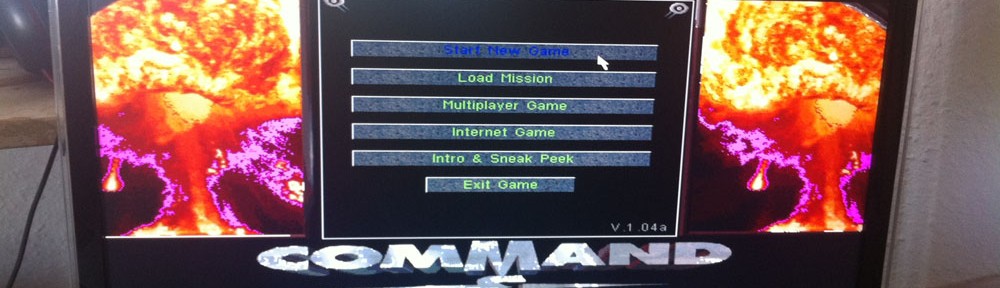
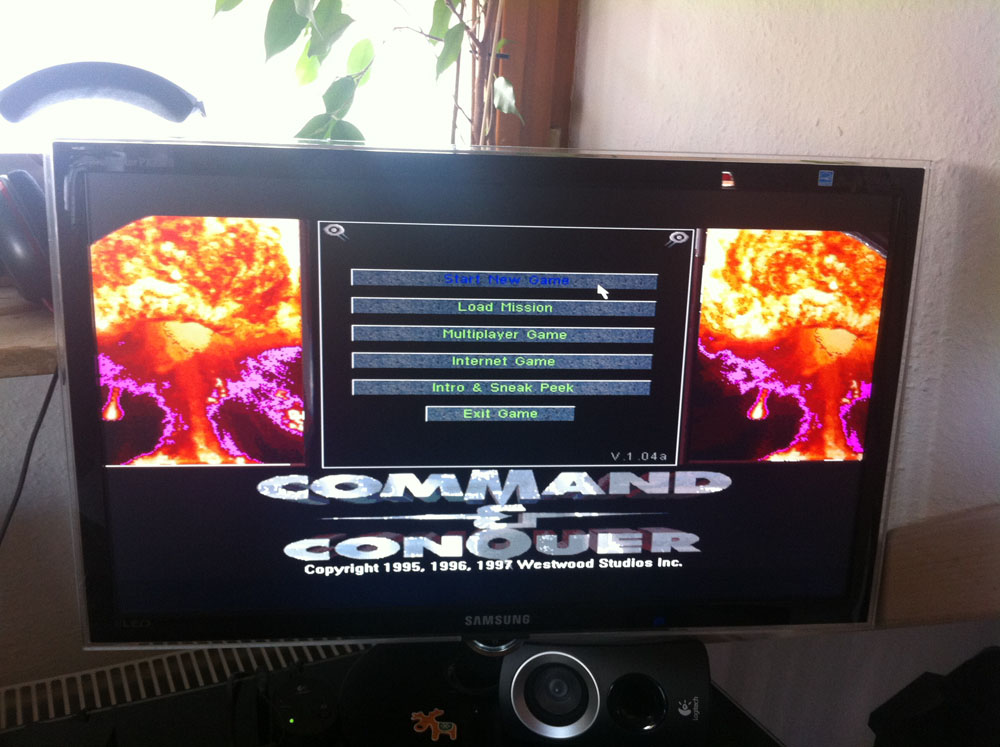
Für die Falschfarben:
ddraw.dll in Installationsverzeichnis kopieren.
Für alles andere:
Ja Vollbild geht auch :) Schau mal in den Ordner wo du das Spiel rein kopiert hast, dort ist eine Datei names “ddraw.ini”, öffne sie mit einem text editor und ändere windowed=true zu windowed=false
Wenn du im Vollbild modus schwarze ränder hast dann ändere auch “width=0” und “height=0” zu deiner Windows Auflösung. (z.b. “width=1280” und “height=800”)
Sollte die Scrollgeschwindigkeit zu schnell sein dann kannst du auch dieses Problem in der ddraw.ini beheben, ändere “maxfps=0” zu “maxfps=150”
Hallo Max,
vielen Dank für den Beitrag! Ich habe das Game lange nicht mehr auf dem PC, aber durch deinen Tipp werde ich mir das nochmals ansehen. Schon alleine wenn man besser scrollen kann wird es das wert sein!
Grüße vom
Vince